Pour transférer le modèle d'une structure créé sous Autodesk® Revit® dans le programme Autodesk CBS :
- Lancez le module Synchronisation du modèle de calcul (Autodesk Concrete Building Structures) à partir du Gestionnaire de modules, puis sélectionnez un fichier.
- Dans la boîte de dialogue Synchronisation du modèle de calcul (Autodesk Concrete Building Structures), spécifiez le programme vers lequel le modèle est envoyé (transfert à partir d'Autodesk® Revit® vers Autodesk CBS ou bien, d'Autodesk CBS vers Autodesk® Revit®).
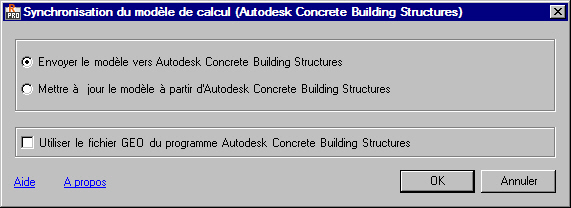
L’activation de l’option Utiliser le fichier GEO du programme Autodesk Concrete Building Structures ouvre une boîte de dialogue permettant l’enregistrement d’un fichier au format du programme Autodesk CBS (format *.geo).
Cliquez sur OK.
- Dans la boîte de dialogue Synchronisation du modèle de calcul (Autodesk Concrete Building Structures) - Options d'envoi, spécifiez les options de transfert :
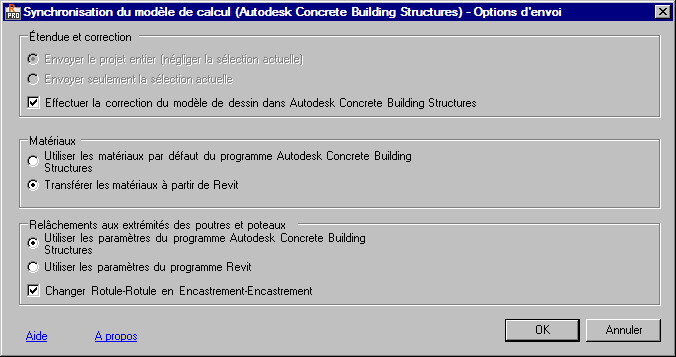
- Etendue et correction
- Envoyer le projet Revit entier (ignorer la sélection actuelle) - le modèle entier de la structure est pris en compte pendant la liaison (cette option définie par défaut permet d’éviter l’exportation d’un élément sélectionné par hasard).
- Envoyer seulement la sélection actuelle - seuls les éléments sélectionnés sont pris en compte pendant la liaison.
- Effectuer la correction du modèle de dessin dans Autodesk Concrete Building Structures - si l’option est activée, le programme lance automatiquement la correction du modèle de dessin dans le programme Autodesk CBS (le but principal est de générer le modèle de calcul) ; l’option doit être utilisée avec précaution pour les structures contenant des éléments courbes car la correction automatique du modèle de structure entier risque de donner des résultats non satisfaisants.
- Matériaux - permet de choisir le mode de sélection des matériaux.
- Utiliser les matériaux par défaut du programme Autodesk Concrete Building Structures - à chaque type de matériau assigné à un élément (acier, béton, bois) est assigné un matériau dont les propriétés par défaut proviennent de la base de données du programme Autodesk CBS.
- Transférer les matériaux à partir de Revit - les matériaux définis dans un modèle créé sous Autodesk® Revit® sont adoptés.
- Relâchements aux extrémités des poutres et poteaux - permet de choisir le mode de sélection des paramètres des extrémités des barres.
- Utiliser les paramètres du programme Autodesk Concrete Building Structures - les relâchements définis dans le programme Autodesk® Revit® sont ignorés ; le type de relâchement par défaut est assigné à toutes les barres définies dans Autodesk CBS.
- Utiliser les paramètres du programme Revit - les relâchements définis dans le programme Autodesk® Revit® sont automatiquement détectés dans Autodesk CBS et assignés aux barres de la structure ; seuls les relâchements My et Mz peuvent être appliqués aux poutres et aux poteaux.
- Changer Rotule-Rotule en Encastrement-Encastrement - tous les relâchements de type Rotule-Rotule définis dans le programme Autodesk® Revit® sont changés pour le type de relâchement par défaut.
Cliquez sur OK.
- La boîte de dialogue Envoyer le modèle vers Autodesk Concrete Building Structures affiche les informations concernant l’avancement du transfert : la lecture des données à partir d'Autodesk® Revit®, la création d'un projet dansAutodesk CBS, l’exportation des éléments et la création des éléments appropriés dans Autodesk CBS.
- La boîte de dialogue Adaptation des bases de données actives d'Autodesk Concrete Building Structures ne s’affiche que si, pendant la liaison entre les programmes Autodesk® Revit® - Autodesk CBS, les noms des profilés (définis dans Autodesk® Revit®) ne sont pas reconnus dans le catalogue actif des profilés d'Autodesk CBS.
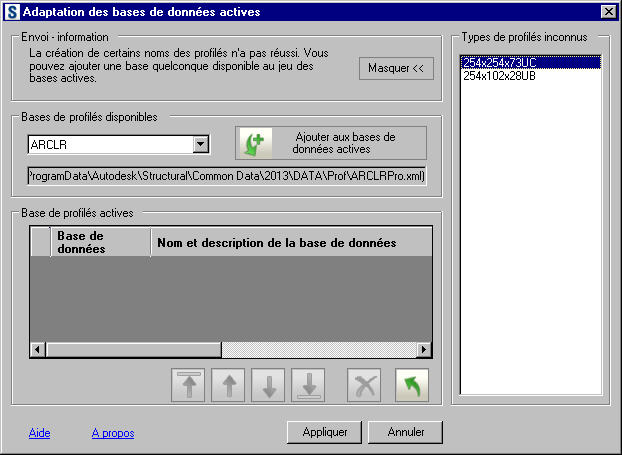
- Dans Bases de profilés disponibles, sélectionnez le catalogue de profilés Autodesk CBS requis, puis cliquez sur Ajouter aux bases de données actives. Après le transfert de fichier, le catalogue sélectionné s'affiche dans la liste des bases de profilés actives.
- La zone Envoi - informations affiche un message sur l’état du transfert de fichier.
- Le bouton Masquer/Afficher permet d'afficher ou non le panneau (à droite de la boîte de dialogue) contenant les noms des profilés non reconnus.
- Dans la zone Bases de profilés actives, vous pouvez :
- Changer l’ordre des catalogues.
- Supprimer un catalogue de profilés sélectionné.
- Restaurer le catalogue actif de profilés.
Les six icônes suivantes permettent de :
 - déplacer le catalogue sélectionné vers le début de la liste.
- déplacer le catalogue sélectionné vers le début de la liste.  - déplacer le catalogue sélectionné vers le haut dans la liste.
- déplacer le catalogue sélectionné vers le haut dans la liste.  - déplacer le catalogue sélectionné vers le bas dans la liste.
- déplacer le catalogue sélectionné vers le bas dans la liste.  - déplacer le catalogue sélectionné vers la fin de la liste.
- déplacer le catalogue sélectionné vers la fin de la liste.  - supprimer le catalogue sélectionné de la liste.
- supprimer le catalogue sélectionné de la liste.  - annuler et rétablir le catalogue actif.
- annuler et rétablir le catalogue actif.
- Lorsque vous cliquez sur Appliquer, la recherche des catalogues actifs est lancée. Les profilés du catalogue seront assignés aux profilés non reconnus (des propriétés géométriques leur seront assignées).
- Si le matériau stratifié est composé de plus d’une couche porteuse, une seule couche porteuse doit être sélectionnée dans le programme Autodesk CBS.
- Si l’option Utiliser les matériaux par défaut du programme Autodesk Concrete Building Structures est activée, les matériaux par défaut du programme Autodesk CBSAutodesk CBSAutodesk CBS pour les objets appropriés sont assignés aux éléments.